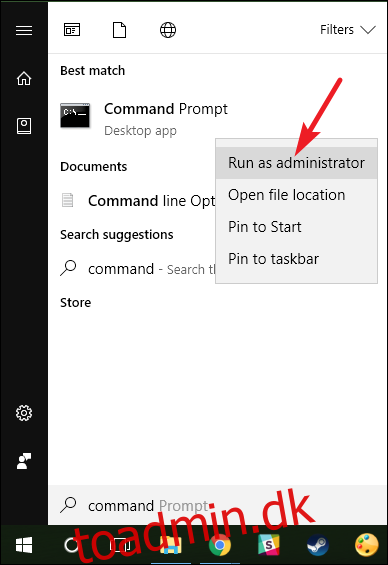Windows giver dig mulighed for at have flere lokale brugerkonti på den samme enhed. Dette lader hver bruger have deres eget fillager, personligt skrivebord og brugerdefinerede indstillinger.
Men nogle gange er du nødt til at deaktivere en brugers konto uden at slette den, fordi sletning af kontoen ville fjerne alle deres filer, apps og personlige indstillinger. Deaktivering af en konto fjerner kontoens ikon fra login-skærmen og fra menuen for at skifte bruger. Dette lader dig genaktivere kontoen senere uden at miste nogen af deres data. Sådan kan du aktivere eller deaktivere en brugerkonto i Windows 10.
Bemærk: Denne artikel er hovedsagelig beregnet til personer, der bruger Windows 10 i deres hjem eller små virksomheder. Hvis du bruger Windows 10 i en større virksomhed, vil du sandsynligvis ikke have flere lokale brugerkonti opsat på et system, og disse værktøjer vil sandsynligvis blive deaktiveret alligevel.
Windows 10 Home og Pro-brugere: Deaktiver brugerkonti med kommandoprompten
Uanset hvilken udgave af Windows 10 du bruger (Home, Pro eller endda Enterprise), kan du bruge en hurtig kommando ved kommandoprompten til at aktivere eller deaktivere en lokal brugerkonto. Selvom der er en grafisk måde at gøre dette på for Windows 10 Pro-brugere (som vi vil dække i næste afsnit), er kommandoprompten tilgængelig for alle og meget hurtig.
Åbn først kommandoprompt som administrator. Tryk på Start, skriv “cmd” i søgefeltet, og du vil se “Kommandoprompt” opført som hovedresultatet. Højreklik på det resultat og vælg “Kør som administrator”.
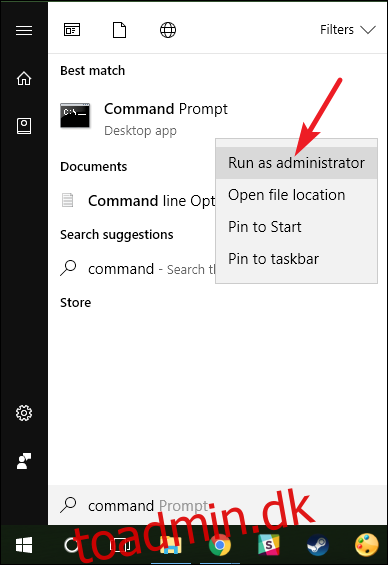
Ved prompten skal du skrive (eller kopiere og indsætte) følgende kommando, hvor
net user/active:no
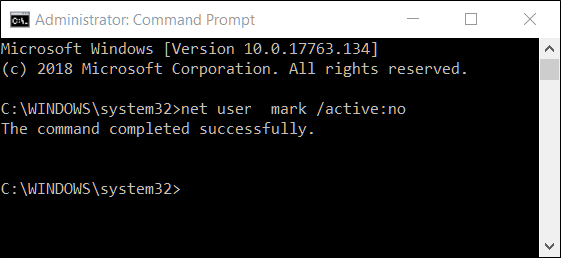
Når kommandoen er fuldført, kan du lukke kommandoprompt. Brugerkontoen deaktiveres og vises ikke længere som en aktiv konto til login. Du kan gentage den samme proces for alle andre konti, du vil deaktivere.
Bemærk: Hvis du ikke kender det nøjagtige navn på kontoen, skal du indtaste kommandoen netbruger for at få en komplet liste over alle brugere.
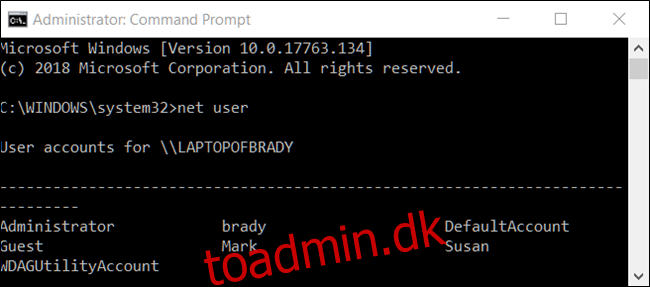
Hvis du vil genaktivere kontoen igen, skal du blot åbne en anden forhøjet kommandopromptsession, men denne type “nej” i stedet for “ja” for den aktive: switch. Kommandoen vil se sådan ud og erstatter igen
net user/active:yes
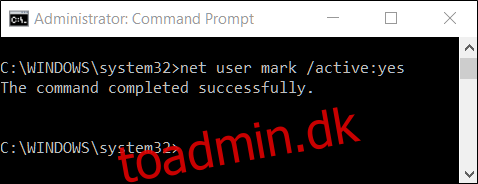
Kun Windows 10 Pro-brugere: Deaktiver en brugerkonto med Computer Management Tool
Til denne metode skal vi bruge Computer Management Tool. Det er en hurtig og effektiv måde at få adgang til et utal af administrative værktøjer, som Task Scheduler, Performance Monitor, Device Manager, Disk Manager og mere. Windows 10 Pro- og Enterprise-brugere kan bruge afsnittet Lokale brugere og grupper til at give og begrænse en brugers adgang til din enhed. (Igen, men hvis du kører Windows 10 Enterprise, er du sandsynligvis en del af et Active Directory-domæne og vil ikke have brug for eller adgang til dette værktøj.)
I Windows 10 Pro eller Enterprise skal du åbne startmenuen og søge efter “Computerstyring”.
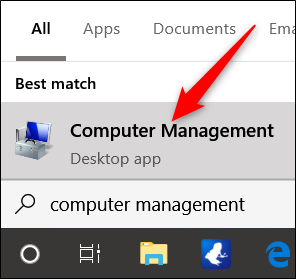
Alternativt kan du trykke på Windows+X og derefter vælge “Computerstyring” fra Power Users-menuen.
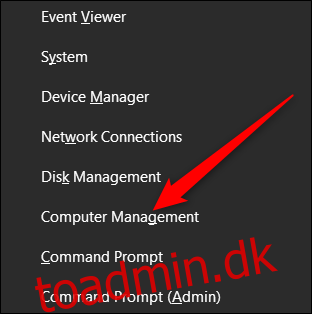
I vinduet Computeradministration skal du navigere til Systemværktøjer > Lokale brugere og grupper > Brugere. Til højre kan du se en liste over alle brugerkonti på dit system.
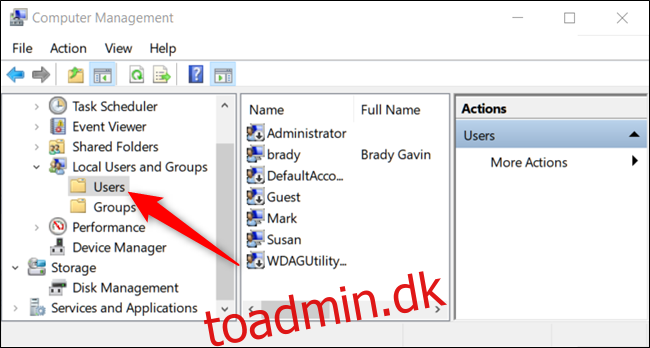
Højreklik på den brugerkonto, du vil deaktivere, og klik derefter på “Egenskaber”.
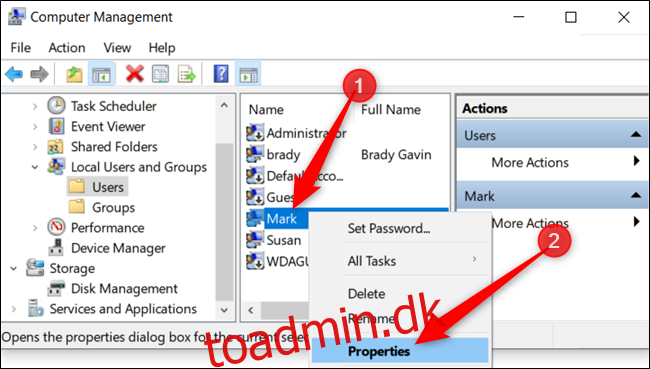
I vinduet Egenskaber, der åbnes, skal du markere afkrydsningsfeltet “Konto er deaktiveret” og derefter klikke på “OK” for at gemme ændringerne.
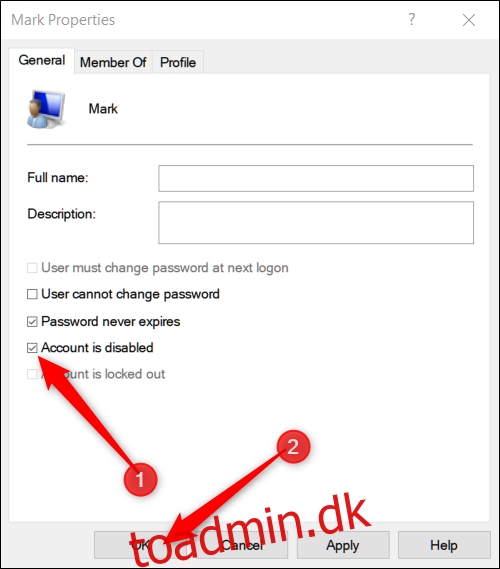
Gentag de foregående trin for alle andre brugerkonti, du vil deaktivere. Bagefter kan du lukke Computer Management, og de deaktiverede konti vises ikke længere på nogen login-skærme.
For at genaktivere en brugerkonto skal du gå tilbage til vinduet Egenskaber for den pågældende konto og markere afkrydsningsfeltet “Konto er deaktiveret”.